- Autor Jason Gerald [email protected].
- Public 2024-01-15 08:24.
- E modifikuara e fundit 2025-01-23 12:46.
Ky wikiHow ju mëson se si të regjistroni video të drejtpërdrejta me OBS Studio, dhe si të nxirrni dhe ruani transmetime indirekte të videos duke përdorur shërbime si Savefrom.net dhe KeepVid.com. Mund të zbulohet se po shkelni ligjet për të drejtën e autorit nëse regjistroni ose ruani video që nuk janë tuajat ose i ruani ato pa leje.
Hapi
Metoda 1 nga 3: Regjistrimi i transmetimit të drejtpërdrejtë duke përdorur OBS Studio
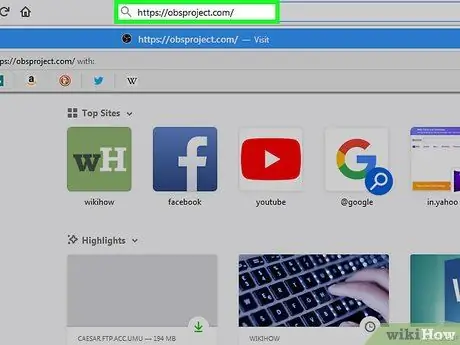
Hapi 1. Vizitoni faqen e internetit të Projektit OBS
Përdorni lidhjen ose shkruani "obsproject.com" në shiritin e adresave të shfletuesit tuaj.
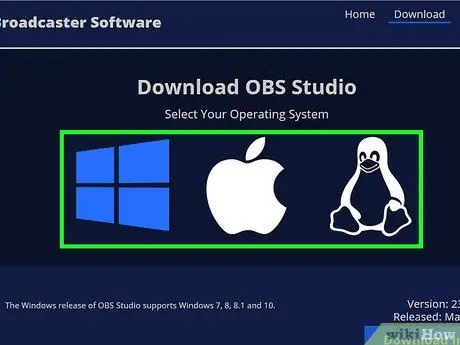
Hapi 2. Klikoni Shkarkim, pastaj lëvizni poshtë ekranit dhe klikoni në sistemin operativ të kompjuterit që po përdorni
Tjetra, instaloni programin duke ndjekur udhëzimet e dhëna në ekran.
OBS Studio mund të funksionojë në Windows 7 ose më vonë, Mac OS 10.9 ose më vonë, dhe Linux
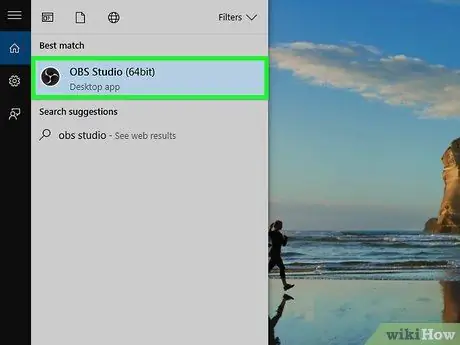
Hapi 3. Drejtoni OBS
It'sshtë një ikonë e rrumbullakët e aplikacionit të bardhë me tre imazhe në formë presje brenda.
- Kliko Ne rregull kur ju kërkohet të lexoni marrëveshjen e licencës.
- Kur drejtoni aplikacionin për herë të parë, duhet të zgjidhni nëse doni të ekzekutoni Magjistarin e Konfigurimit Automatik apo jo. Nëse dëshironi të udhëhiqeni nga OBS për të bërë cilësimet, klikoni po.
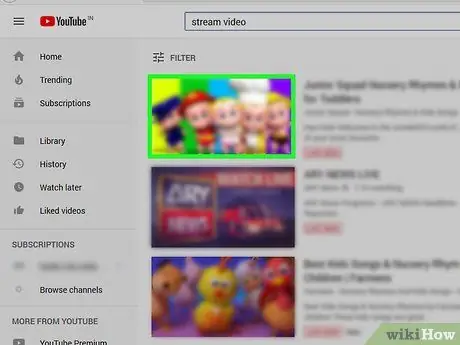
Hapi 4. Hapni transmetimin e videos që dëshironi të ruani
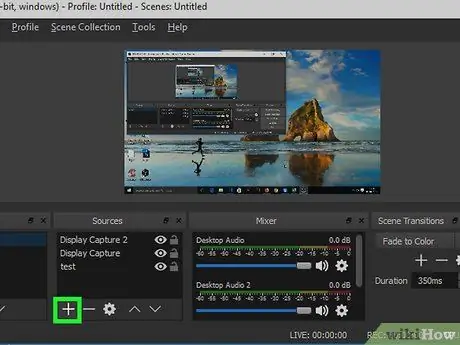
Hapi 5. Klikoni +
Shtë në fund të dritares OBS, poshtë panelit të etiketuar "Burimet".
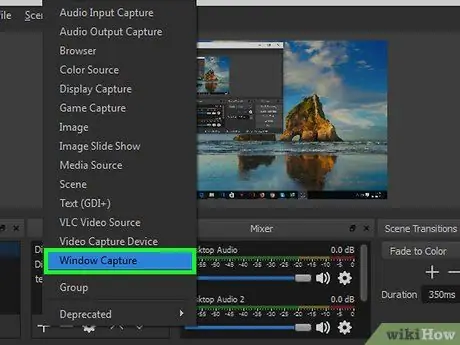
Hapi 6. Klikoni Window Capture në fund të menusë që shfaqet
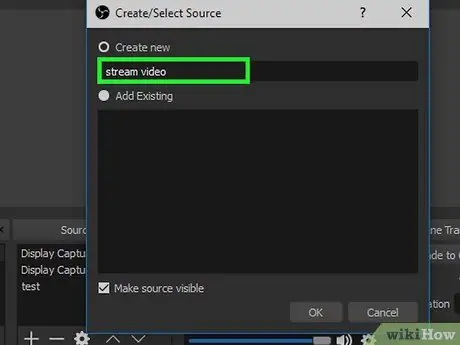
Hapi 7. Shkruani titullin e transmetimit të videos që dëshironi të regjistroni
Ju duhet të zgjidhni butonin e radios "Krijo të re" të vendosur në anën e sipërme të kutisë së dialogut
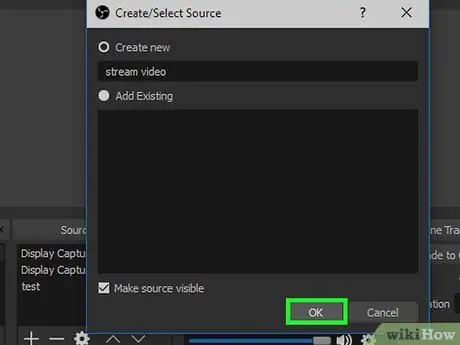
Hapi 8. Kliko OK
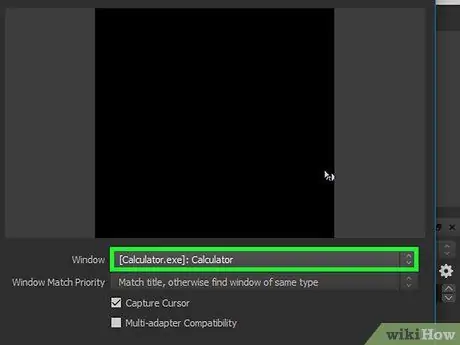
Hapi 9. Klikoni menunë zbritëse në mes të kutisë së dialogut
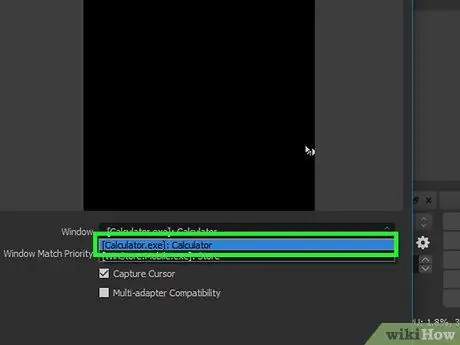
Hapi 10. Klikoni në dritaren që përmban videon e dëshiruar të transmetimit
Për të parandaluar që treguesi i miut të shfaqet në pamjen e ekranit, hiqni zgjedhjen "Trego kursorin"
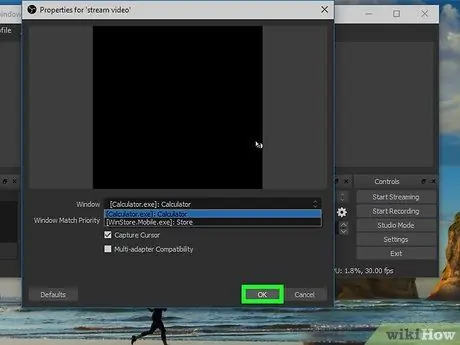
Hapi 11. Kliko OK
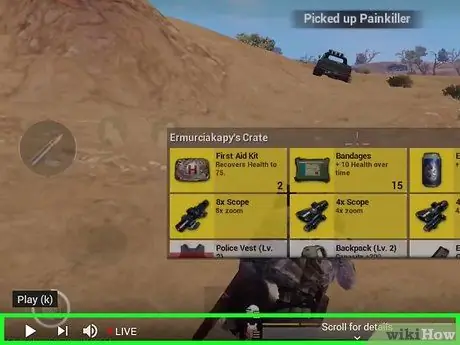
Hapi 12. Drejtoni transmetimin e videos, nëse nuk e keni bërë tashmë
Zgjeroni rrjedhën sa më gjerë që të jetë e mundur derisa të mbushë të gjithë dritaren në ekranin e kompjuterit
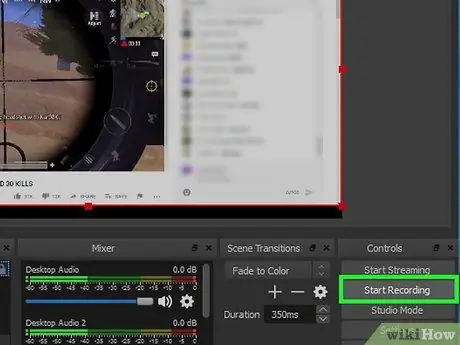
Hapi 13. Klikoni Filloni Regjistrimin në këndin e poshtëm të djathtë të dritares OBS
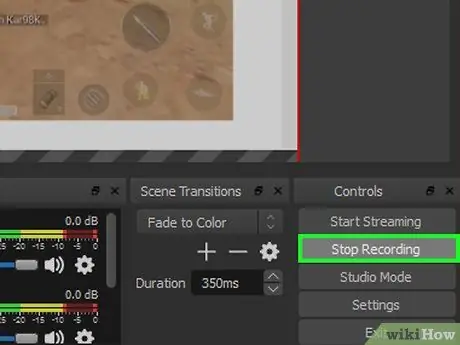
Hapi 14. Klikoni Stop Regjistrimi kur të keni mbaruar
Videoja që transmetohet është ruajtur në kompjuter.
Nëse dëshironi të shihni regjistrimin e transmetimit, klikoni Skedar në shiritin e menusë (shiriti i menusë), pastaj klikoni Shfaq regjistrimet.
Metoda 2 nga 3: Nxjerrja e videove duke përdorur KeepVid.com
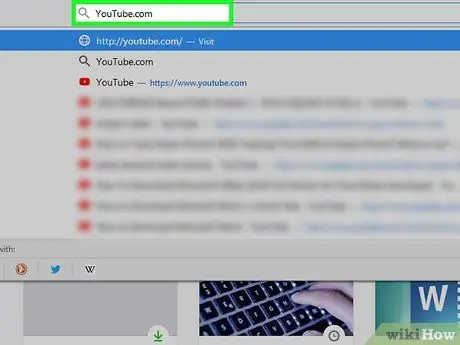
Hapi 1. Vizitoni një faqe transmetimi video
Drejtoni një shfletues uebi dhe vizitoni një faqe transmetimi video, siç është YouTube.
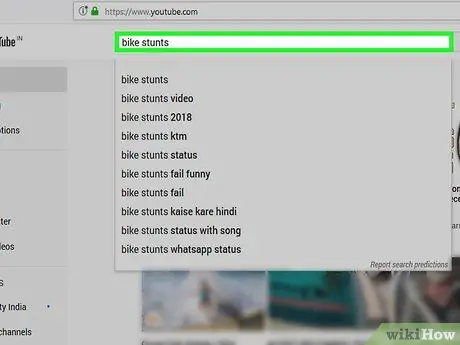
Hapi 2. Gjeni videon e dëshiruar
Shkruani një titull ose përshkrim video në fushën e kërkimit në krye të shfletuesit tuaj.
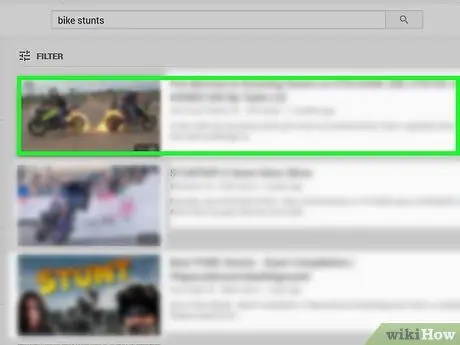
Hapi 3. Zgjidhni videon duke klikuar mbi të
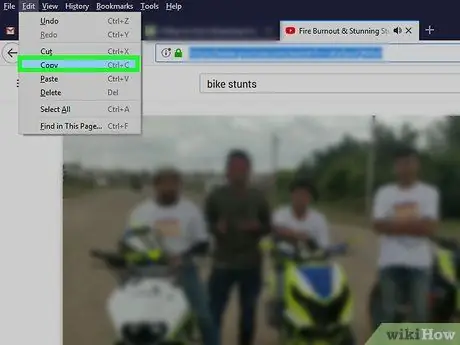
Hapi 4. Kopjoni URL -në e videos
Ju mund ta bëni këtë duke klikuar në shiritin e kërkimit në krye të shfletuesit tuaj, duke klikuar Ndrysho në shiritin e menusë, pastaj klikoni Selektoj të gjitha Me Tjetra, klikoni Ndrysho kthehuni dhe zgjidhni Kopjoni.
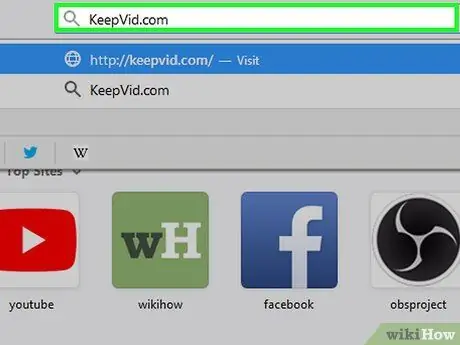
Hapi 5. Vizitoni KeepVid.com
Shkruani "keepvid.com" në fushën e kërkimit në krye të shfletuesit tuaj, pastaj prekni Kthehu.
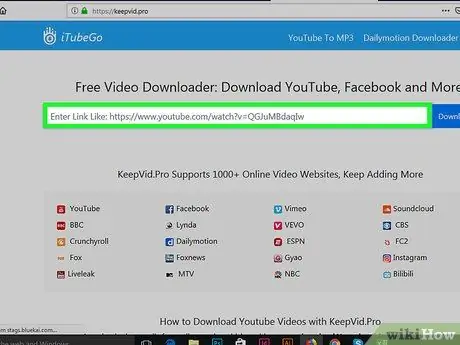
Hapi 6. Klikoni fushën e lidhjes në krye të dritares së shfletuesit
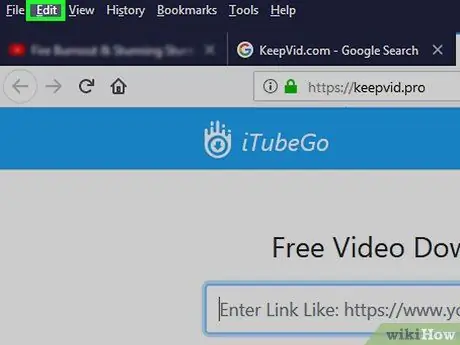
Hapi 7. Klikoni Edit në shiritin e menysë në krye të ekranit
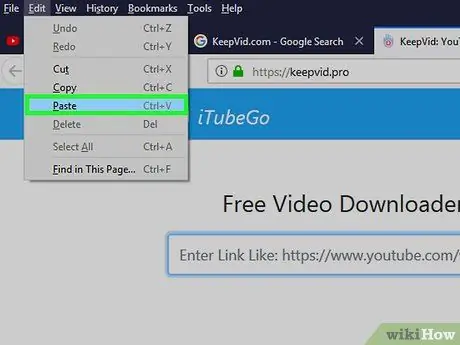
Hapi 8. Klikoni Ngjit
Lidhja e YouTube do të futet në fushën e tekstit.
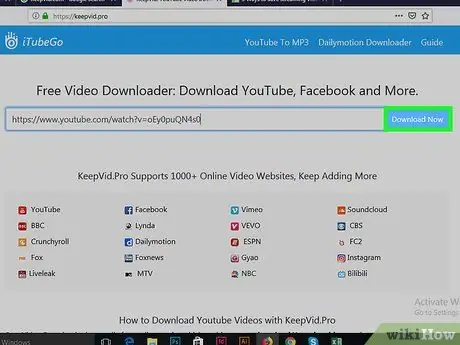
Hapi 9. Klikoni Shkarkim
It'sshtë një buton blu në të djathtë të lidhjes që keni futur.
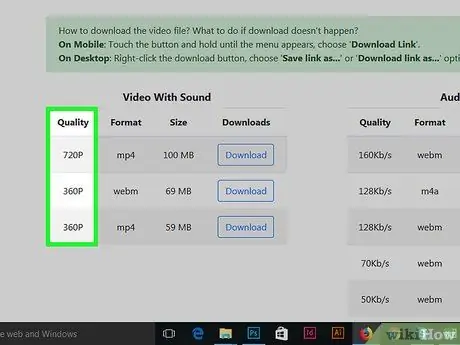
Hapi 10. Zgjidhni cilësinë e videos
Ekzistojnë disa mundësi zgjidhjeje. Klikoni në cilësinë e videos që dëshironi.
Ju duhet të paguani ose të regjistroheni nëse doni të zgjidhni video me cilësi "Pro"
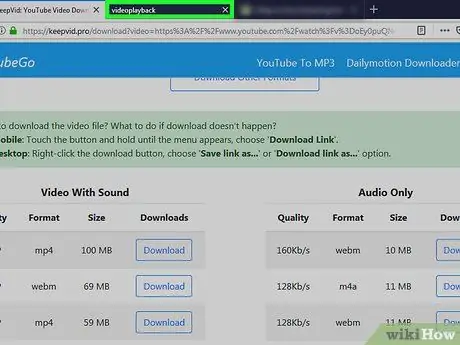
Hapi 11. Klikoni në një dritare ose skedë të re të shfletuesit
Videoja do të shkarkohet në një dritare ose skedë të re të shfletuesit. Kur videoja është e ngarkuar plotësisht, mund ta shikoni në shfletuesin tuaj të internetit në çdo kohë, edhe pa një lidhje interneti.
Metoda 3 nga 3: Nxjerrja e videove duke përdorur Savefrom.net
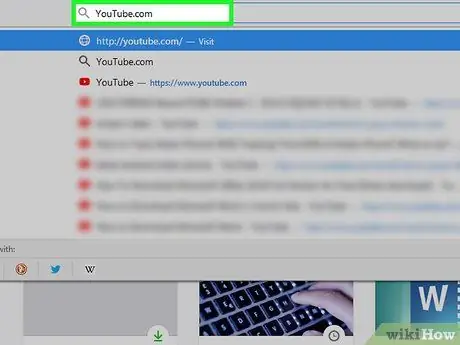
Hapi 1. Vizitoni një faqe transmetimi video
Drejtoni një shfletues uebi dhe vizitoni një faqe transmetimi video, siç është YouTube.
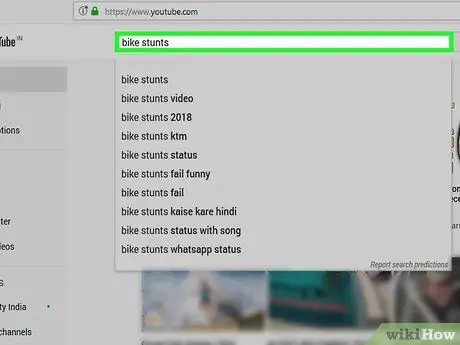
Hapi 2. Gjeni videon e dëshiruar
Shkruani një titull ose përshkrim video në fushën e kërkimit në krye të shfletuesit tuaj.
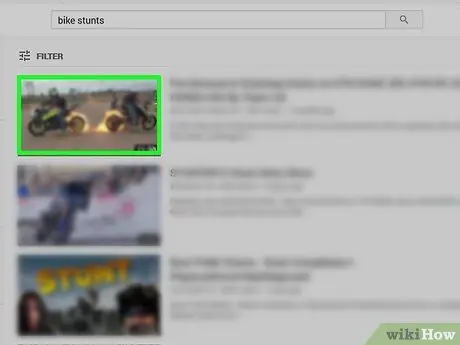
Hapi 3. Zgjidhni videon duke klikuar mbi të
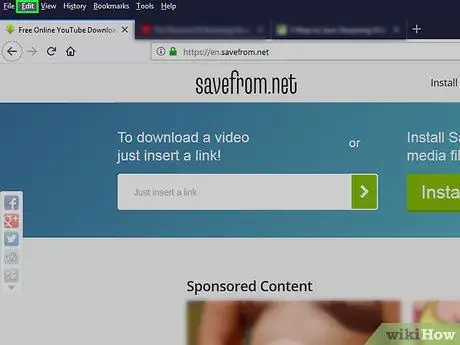
Hapi 4. Kopjoni URL -në e videos
Ju mund ta bëni këtë duke klikuar në shiritin e kërkimit në krye të shfletuesit tuaj, duke klikuar Ndrysho në shiritin e menusë, pastaj klikoni Selektoj të gjitha Me Tjetra, klikoni Ndrysho kthehuni dhe zgjidhni Kopjoni.
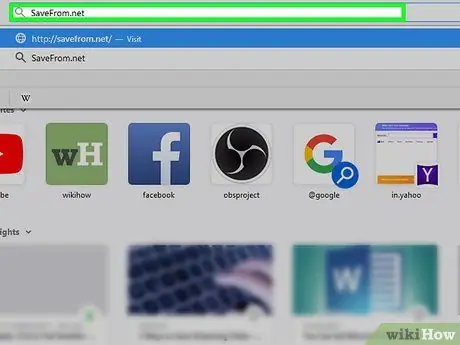
Hapi 5. Vizitoni SaveFrom.net
Shkruani "savefrom.net" në fushën e kërkimit në krye të shfletuesit tuaj, pastaj prekni Kthehu.
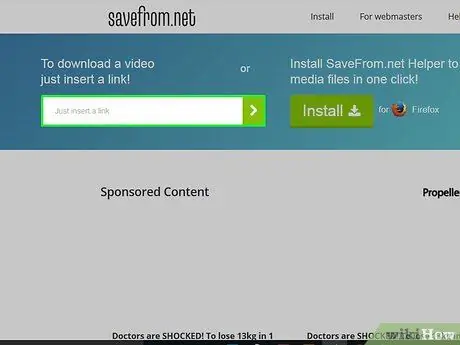
Hapi 6. Klikoni fushën e lidhjes të vendosur nën "savefrom.net" në dritaren e shfletuesit
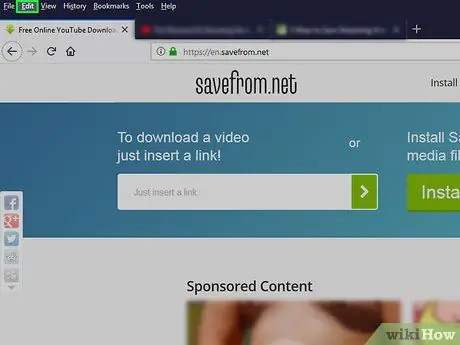
Hapi 7. Klikoni Edit në shiritin e menysë në krye të ekranit
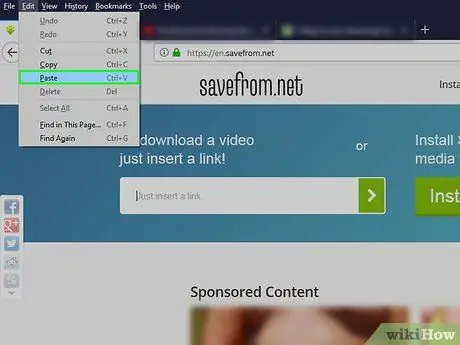
Hapi 8. Klikoni Ngjit
Lidhja e YouTube do të futet në fushën e tekstit.
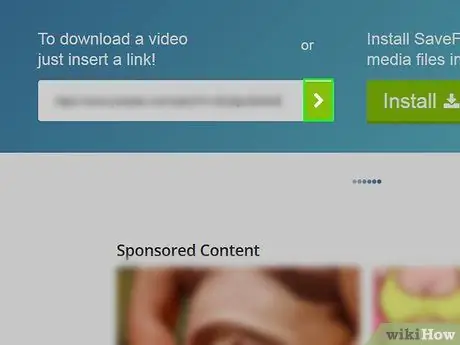
Hapi 9. Klikoni>
It'sshtë një buton blu në të djathtë të lidhjes që keni futur.
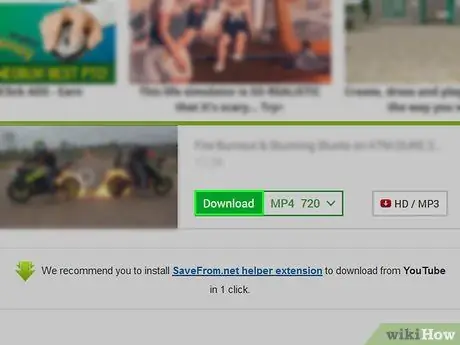
Hapi 10. Klikoni shkarkoni videon në shfletuesin
Ky buton është në këndin e poshtëm të djathtë.
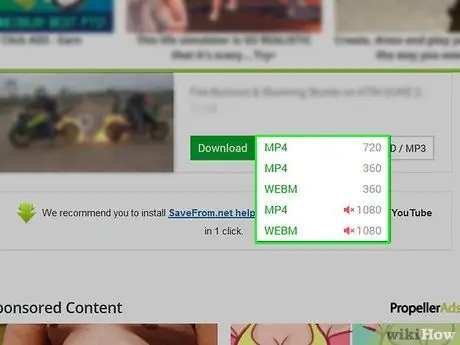
Hapi 11. Zgjidhni cilësinë e videos
Klikoni tekstin në të djathtë të butonit të gjelbër "Shkarkim" që shfaqet poshtë lidhjes që keni futur. Do të shfaqet një menu që përmban cilësitë dhe formatet e disponueshme të videos. Zgjidhni cilësinë e dëshiruar duke trokitur mbi të.
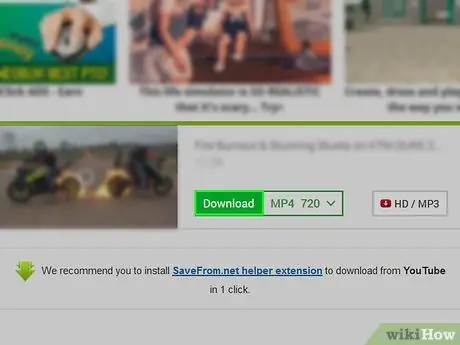
Hapi 12. Klikoni Shkarkim
Kjo do të hapë një kuti dialogu ku mund të riemërtoni skedarin nëse dëshironi.
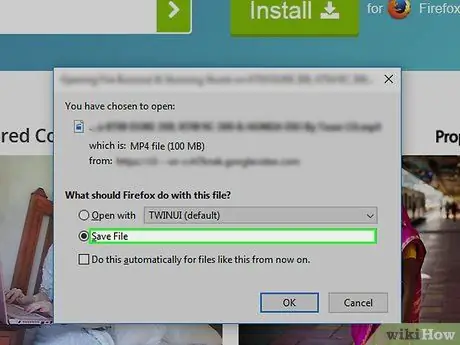
Hapi 13. Zgjidhni një vendndodhje për të ruajtur skedarin
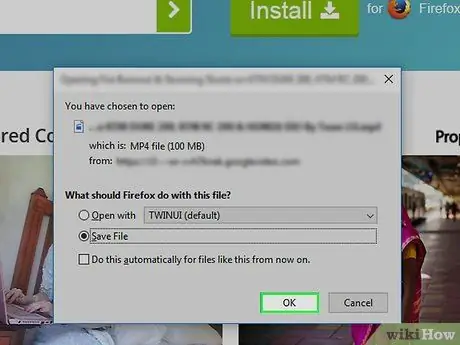
Hapi 14. Klikoni Ruaj
It'sshtë një buton blu në këndin e poshtëm të djathtë të kutisë së dialogut. Videot që janë shkarkuar në një kompjuter mund të shikohen pa pasur nevojë të përdorin një lidhje interneti.






